
Dans cet article, nous vous avons expliqué les étapes nécessaires pour installer et configurer Matomo sur CentOS 8. Avant de poursuivre ce tutoriel, assurez-vous d'être connecté en tant qu'utilisateur avec sudo privilèges. Toutes les commandes de ce didacticiel doivent être exécutées en tant qu'utilisateur non root.
Matomo est une application PHP open source que vous pouvez exécuter vous-même, ce qui vous donne le contrôle de votre plateforme d'analyse. De plus, Matomo respecte réellement vos utilisateurs et n'essaie pas de briser la protection contre le suivi. Matomo/Piwik est une alternative au logiciel Google Analytics qui vous donne un contrôle total sur les analyses et les données de votre propre site Web sans utiliser de solutions tierces. Il est conçu pour les petites et moyennes entreprises et peut être utilisé pour suivre les indicateurs de performance clés tels que les visites, les téléchargements, les taux de conversion par objectif, les mots clés et bien d'autres.
Installer Matomo sur CentOS 8
Étape 1. La première commande mettra à jour les listes de packages pour vous assurer d'obtenir la dernière version et les dernières dépendances.
sudo dnf install epel-release sudo dnf update
Étape 2. Installez la pile LAMP.
Matomo est construit avec PHP. Vous pouvez l'héberger comme n'importe quelle autre application Web écrite en PHP. Vous devrez donc configurer CentOS en tant que serveur LAMP. Si vous ne l'avez pas déjà fait, utilisez notre guide LAMP traditionnel pour configurer CentOS afin qu'il serve PHP avant de continuer.
Étape 3. Téléchargez et installez Matomo sur le système CentOS.
Téléchargez et extrayez maintenant Matomo en utilisant la commande ci-dessous :
wget https://builds.matomo.org/matomo-latest.zip unzip matomo-latest.zip cp -r matomo /var/www/html/
Changez le propriétaire et définissez les bonnes autorisations pour ces fichiers, vous devez exécuter la commande suivante :
chown -R apache:apache /var/www/html/ chcon -R -t httpd_sys_rw_content_t /var/www/html/matomo/
Étape 4. Créez une base de données pour Matomo.
Créez une base de données et un utilisateur que Matomo utilisera. Faites-le accompli comme illustré ci-dessous. Vous êtes libre de nommer votre base de données et votre utilisateur différemment et assurez-vous d'utiliser un mot de passe sûr. Connectez-vous à votre serveur MariaDB avec la commande suivante et entrez votre mot de passe root MariaDB :
mysql -u root -p
Une fois dans la console MariaDB, créez une nouvelle base de données :
CREATE DATABASE matomo_db; CREATE USER [email protected] IDENTIFIED BY 'your-strong-password'; GRANT ALL PRIVILEGES ON matomo_db.* TO [email protected]; FLUSH PRIVILEGES; exit;
Étape 5. Configurez le pare-feu.
Modifiez les règles du pare-feu afin d'autoriser le port 80 ou 443 comme vous le souhaitez :
sudo firewall-cmd --permanent --zone=public --add-service=http sudo firewall-cmd --reload
Étape 6. Accéder à Matomo sur CentOS.
Enfin, ouvrez votre navigateur Web et tapez l'URL http://your-domain.com/matomo . Vous serez redirigé vers l'écran d'accueil de Matomo :
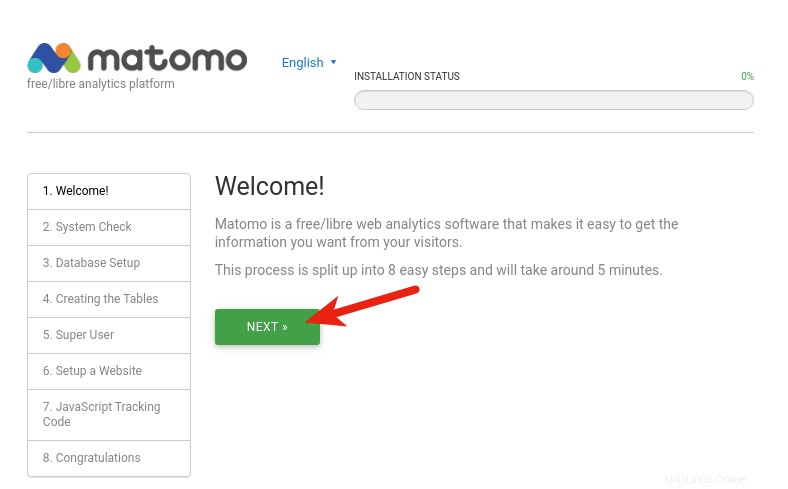
C'est tout ce que vous avez à faire pour installer Matomo sur CentOS 8. J'espère que vous trouverez cette astuce rapide utile. Pour en savoir plus sur Matomo Web Analytics, veuillez vous référer à leur base de connaissances officielle. Si vous avez des questions ou des suggestions, n'hésitez pas à laisser un commentaire ci-dessous.